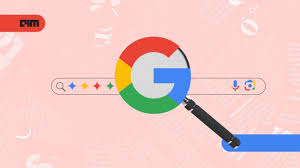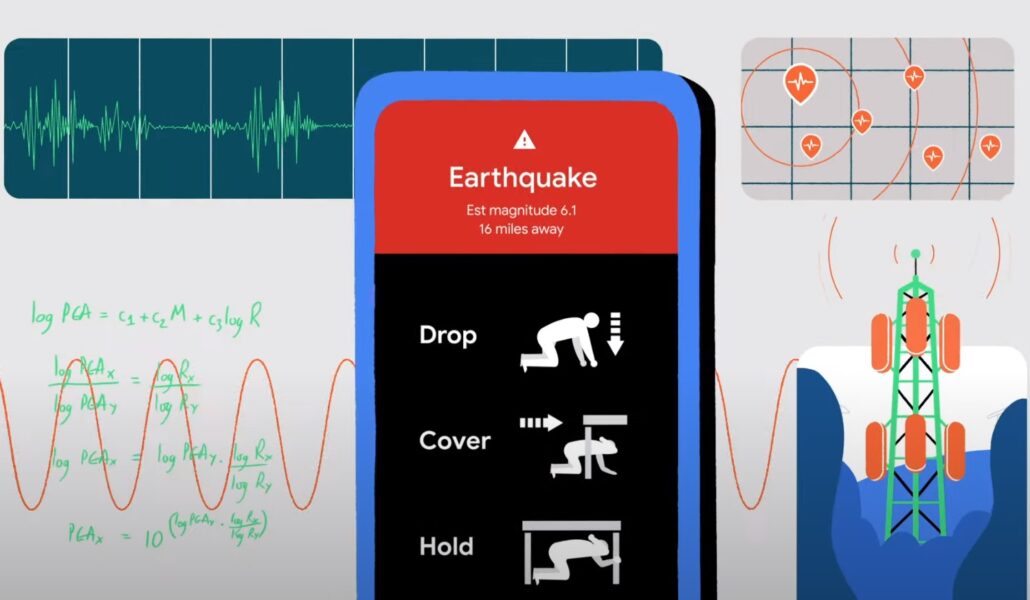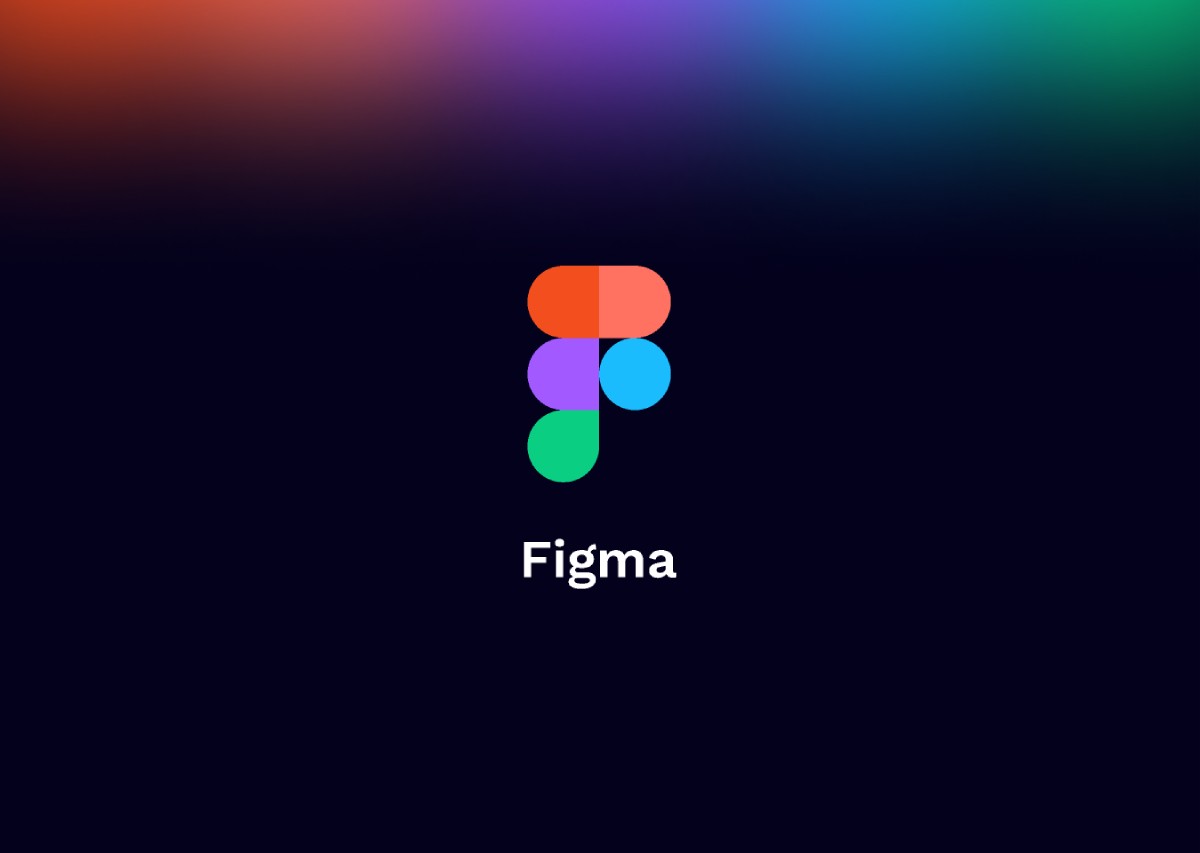Пожалуй нет более универсальной онлайн-платформы для дизайна интерфейсов, прототипирования веб-сайтов и мобильных приложений, чем Figma. Она позволяет дизайнерам и разработчикам совместно работать над проектами в реальном времени. Рассказываем, с чего начать осваивать этот инструмент.
Шаг 1: Регистрация и установка
Figma доступна как в браузерной версии, так и в виде настольного приложения для Windows и macOS. Это значит, что вам не обязательно скачивать программу, если предпочитаете работать онлайн. Для начала работы достаточно зарегистрироваться на официальном сайте Figma, после чего можно приступить к изучению интерфейса.
Шаг 2: Знакомство с интерфейсом
После входа в систему первым делом следует ознакомиться с интерфейсом программы. Figma предлагает несколько ключевых разделов:
- Проекты и команды: В Figma существует возможность организовать работу в рамках проектов и команд. Командные проекты удобны, если вы работаете в коллективе. Каждый проект можно структурировать, сохраняя в нём отдельные файлы с разными дизайнами и прототипами.
- Файлы: В каждом проекте вы можете создавать отдельные файлы, которые содержат страницы с вашими дизайнами. Важно отметить, что каждая страница — это отдельная область, где можно создавать независимые макеты.
- Создание первого проекта: После создания проекта вы попадёте в главный рабочий интерфейс, где ключевыми элементами являются:
- Слои: С помощью панели слоёв можно управлять объектами на странице, группировать их, скрывать или блокировать.
- Страницы: Figma позволяет работать с несколькими страницами в одном файле. Это удобно для создания разных версий дизайна или прототипов на одной рабочей области.
- Панель инструментов: В верхней части экрана находится панель инструментов, где можно выбирать различные элементы для работы, такие как фреймы, фигуры, текст, линии и другие.
- Панель настройки объектов: Правая часть интерфейса содержит настройки выбранных объектов — здесь можно изменять их размеры, цвета, шрифты, стили и прочие параметры.
Шаг 3: Изучите базовые инструменты
Для начала работы в Figma достаточно освоить основные инструменты, которые помогут вам создавать простые макеты и прототипы:
- Фреймы: Основной инструмент для создания различных экранов и страниц вашего дизайна. Фреймы помогают определить границы макета, будь то мобильный интерфейс или веб-страница.
- Фигуры: Это базовые геометрические объекты, такие как прямоугольники, круги, линии и т.д. Они могут быть использованы для создания кнопок, иконок или любых других элементов интерфейса.
- Текст: С помощью текстового инструмента можно добавлять надписи, настраивать шрифты, интервалы и прочие текстовые параметры.
- Слои: Все объекты в Figma располагаются в виде слоёв, как в Photoshop или Illustrator. Слои можно группировать, скрывать или блокировать, что делает управление макетом удобным.
- Линии, сетки и направляющие: Они помогают в выравнивании объектов и создании аккуратных, симметричных макетов. Сетки и направляющие особенно полезны для поддержания единого стиля и порядка в дизайне.
Шаг 4: Освойте продвинутые инструменты для профессионалов
Когда вы освоите основные функции Figma, стоит углубиться в более сложные, но крайне полезные инструменты:
- Auto Layouts (автоматические раскладки): Эта функция позволяет создавать адаптивные макеты, которые автоматически меняют размер в зависимости от контента внутри. Это особенно полезно при создании кнопок или карточек с текстом.
- Components (компоненты): Компоненты — это повторно используемые элементы, которые можно создавать и вставлять в разные части макета. Изменения в главном компоненте автоматически применяются ко всем его копиям.
- Variants (варианты): Варианты позволяют создавать несколько состояний одного компонента, например, активная и неактивная кнопка, что значительно упрощает процесс создания интерактивных прототипов.
- Prototypes (прототипы): С помощью этого инструмента можно создать интерактивные прототипы, добавляя переходы между страницами, настраивая анимации и создавая имитации работы интерфейса.
- Работа с библиотеками: Библиотеки позволяют создавать наборы компонентов, которые можно использовать повторно в разных проектах. Это удобно для командной работы или для создания больших дизайн-систем.
- Плагины и виджеты: Плагины расширяют функционал Figma, добавляя новые возможности, такие как генерация контента, экспорт в разные форматы и интеграция с другими сервисами.
Шаг 5: Попрактикуйтесь на реальном проекте
Самый быстрый способ освоить Figma — это параллельно реализовывать реальный или учебный проект. Создайте макет приложения, веб-сайта или другого интерфейса и шаг за шагом применяйте новые инструменты на практике. Например, начните с базового фрейма для экрана приложения, добавьте текстовые блоки, кнопки и иконки. Затем попробуйте организовать элементы с помощью Auto Layout, создайте компоненты для повторяющихся элементов и настройте интерактивные прототипы для демонстрации вашего дизайна.
Шаг 6: Не останавливайтесь на достигнутом
Figma регулярно обновляется и дорабатывается. Чтобы оставаться в курсе всех новых функций и возможностей, рекомендуем изучать документацию и новости на официальных ресурсах этой платформы. Например, Figma Help Center предоставляет полные руководства и примеры работы с каждым инструментом.
Если английский язык вызывает затруднения, не переживайте: через некоторое время большинство нововведений становится доступно на русскоязычных ресурсах, например на YouTube, где многие блогеры подробно рассказывают о нововведениях и делятся собственным опытом.